¡Grupos, una funcionalidad muy solicitada, ya está disponible en Eventee y lista para usar!
La funcionalidad de Grupos te permite asignar asistentes a grupos específicos y controlar su acceso a ciertas funcionalidades dentro de la app de Eventee.
Por ejemplo, si vendes diferentes tipos de entradas para tu evento—algunas incluyen acceso a la red de contactos y otras no—anteriormente, todos los asistentes tenían acceso o ninguno lo tenía. Ahora, puedes especificar quiénes tendrán acceso y quiénes no.
Esta funcionalidad va más allá de networking; también puedes controlar el acceso a:
Newsfeed: permite acceder a la función, y también puedes enviar publicaciones solo a grupos específicos.
Social Wall: permite acceder al Social Wall.
Session Ratings: permite dar evaluaciones a las sesiones para el grupo.
Gamification: permite participar en la función de Gamification.
Schedule: permite a los asistentes ver todo el programa del evento.
Para crear tu primer grupo, dirígete a: Configuración → Funciones → Grupos → Administrar
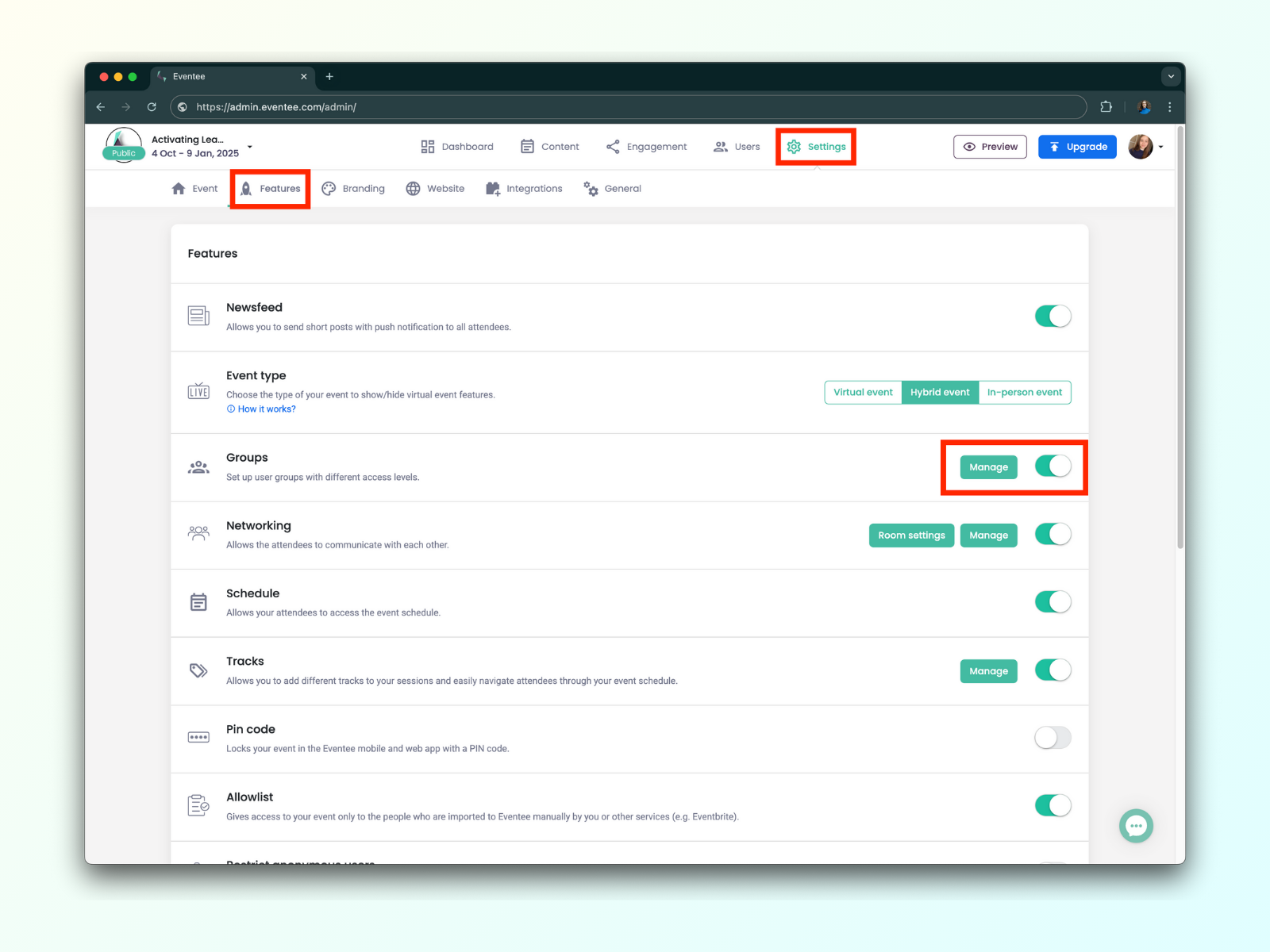
El único campo obligatorio es el nombre del grupo (un nombre privado visible solo para ti y tu equipo). También puedes opcionalmente:
Agregar un nombre público (visible para los asistentes en la app)
Asignar un color para ayudar a diferenciar grupos (no será visible para los asistentes)
Seleccionar qué funciones puede acceder el grupo
Si usas una plataforma de boletos, especifica un nombre del boleto para asignar automáticamente asistentes a los grupos.
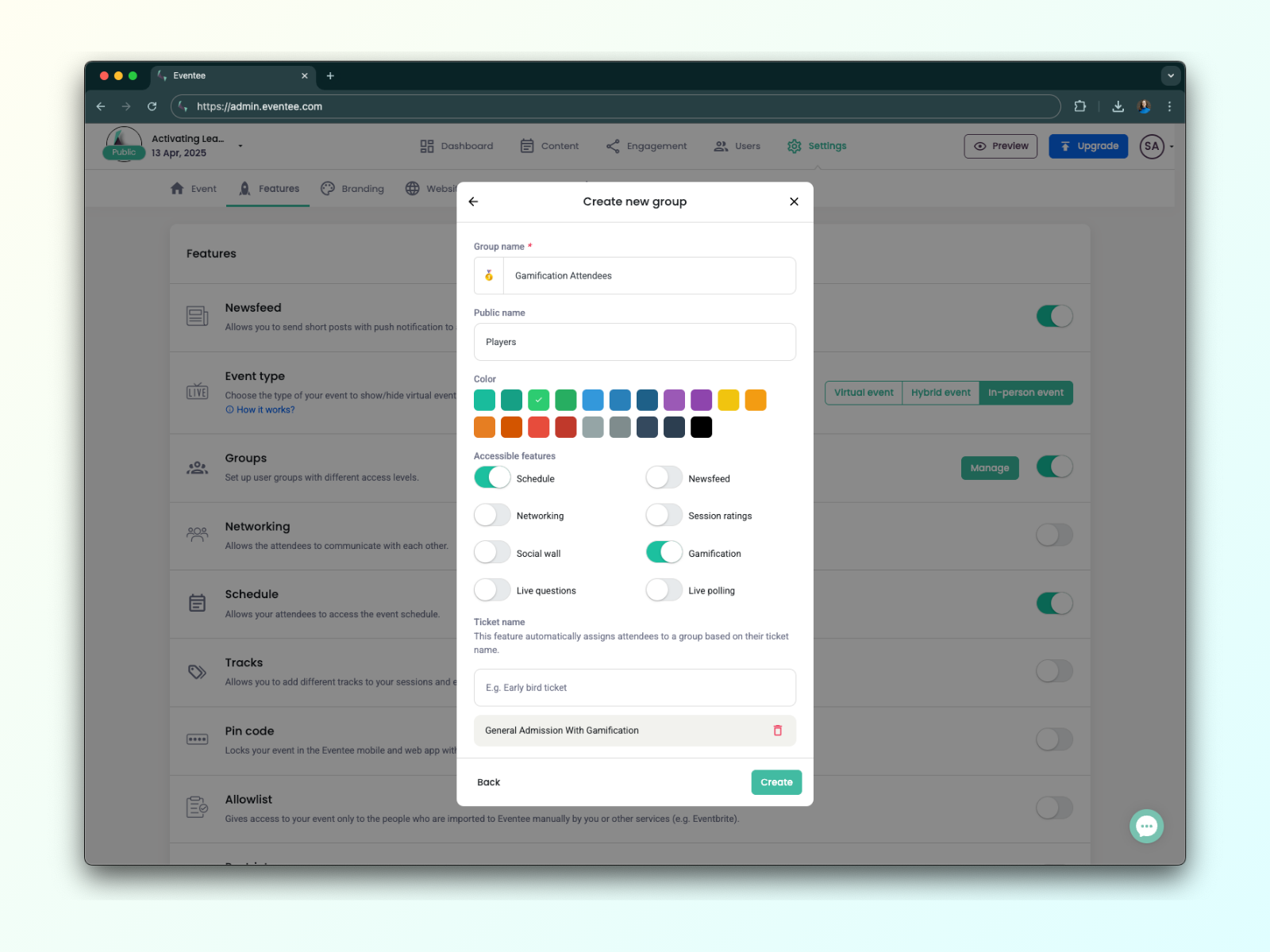
Puedes asignar fácilmente asistentes a grupos específicos —o incluso crear nuevos grupos— mientras los importas al panel de administración de Eventee.
Si estás importando asistentes a través de un archivo, sigue estos pasos:
Añade una nueva columna a tu archivo que represente el nombre del grupo.
Llena el nombre del grupo para cada asistente en tu archivo.
Durante la importación, marca la casilla "Crear Grupos" y asigna el atributo "Nombre del Grupo".
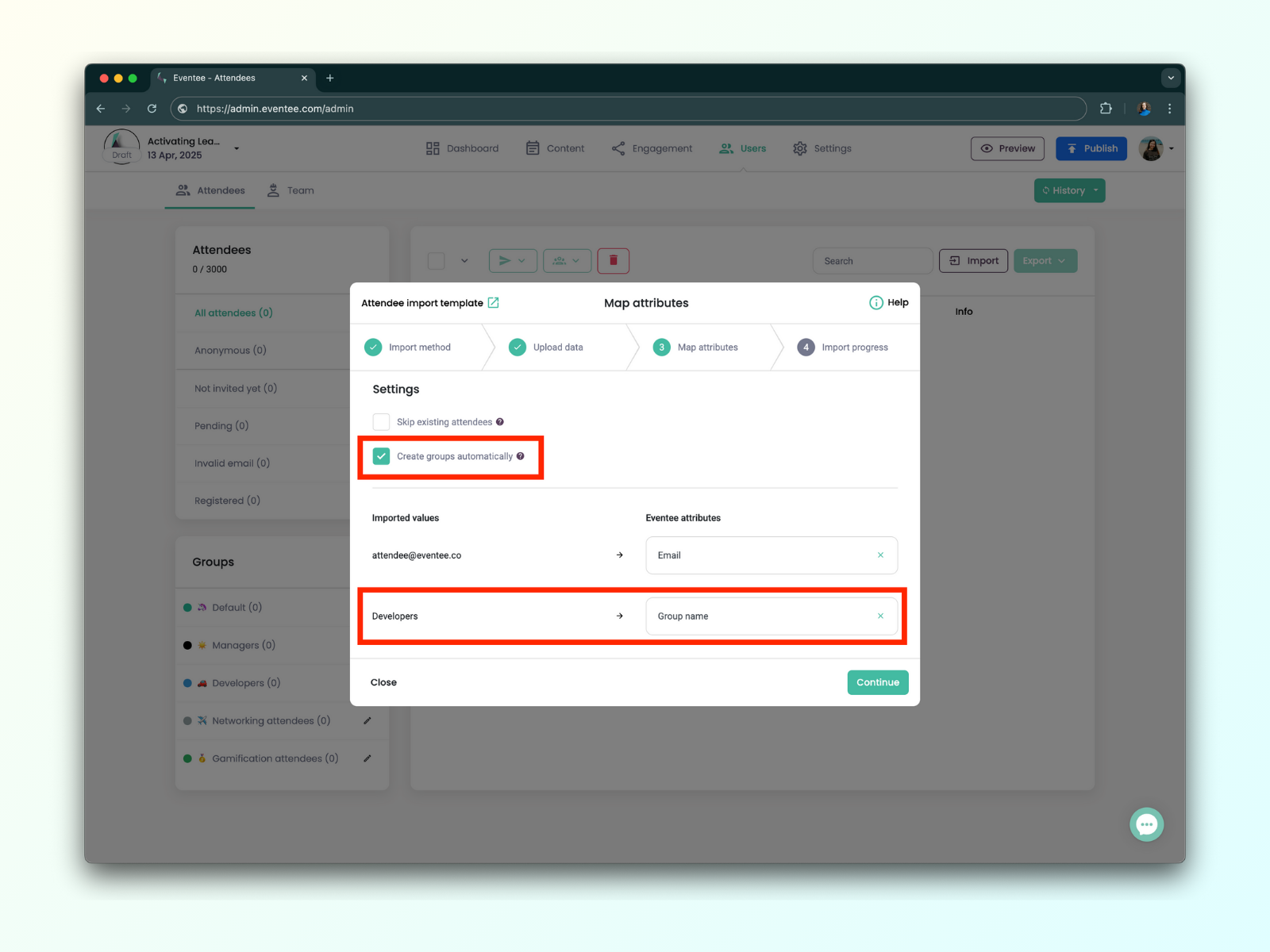
Si vendes tickets a través de una plataforma integrada, puedes asignar nombres de tickets a grupos. Al sincronizar las ventas de tickets con Eventee, los asistentes que compren un ticket específico serán asignados automáticamente al grupo correspondiente.
Por ejemplo, si tienes un ticket llamado "Early Bird" que otorga a los asistentes acceso temprano a la red, puedes:
Habilita Networking para el grupo "Early Bird".
Añade el nombre del ticket en la parte inferior.
Guarda la configuración y desactiva Networking para todos los demás grupos.
Ahora, solo los asistentes "early bird" pueden hacer networking hasta que ajustes las configuraciones del grupo.
Además de limitar el acceso a funciones, también puedes usar Grupos para enviar publicaciones del Newsfeed dirigidas.
Por ejemplo, en un evento de TI, podrías querer informar a desarrolladores y gerentes sobre sesiones o stands específicos mientras envías otros recordatorios generales a todos los asistentes.
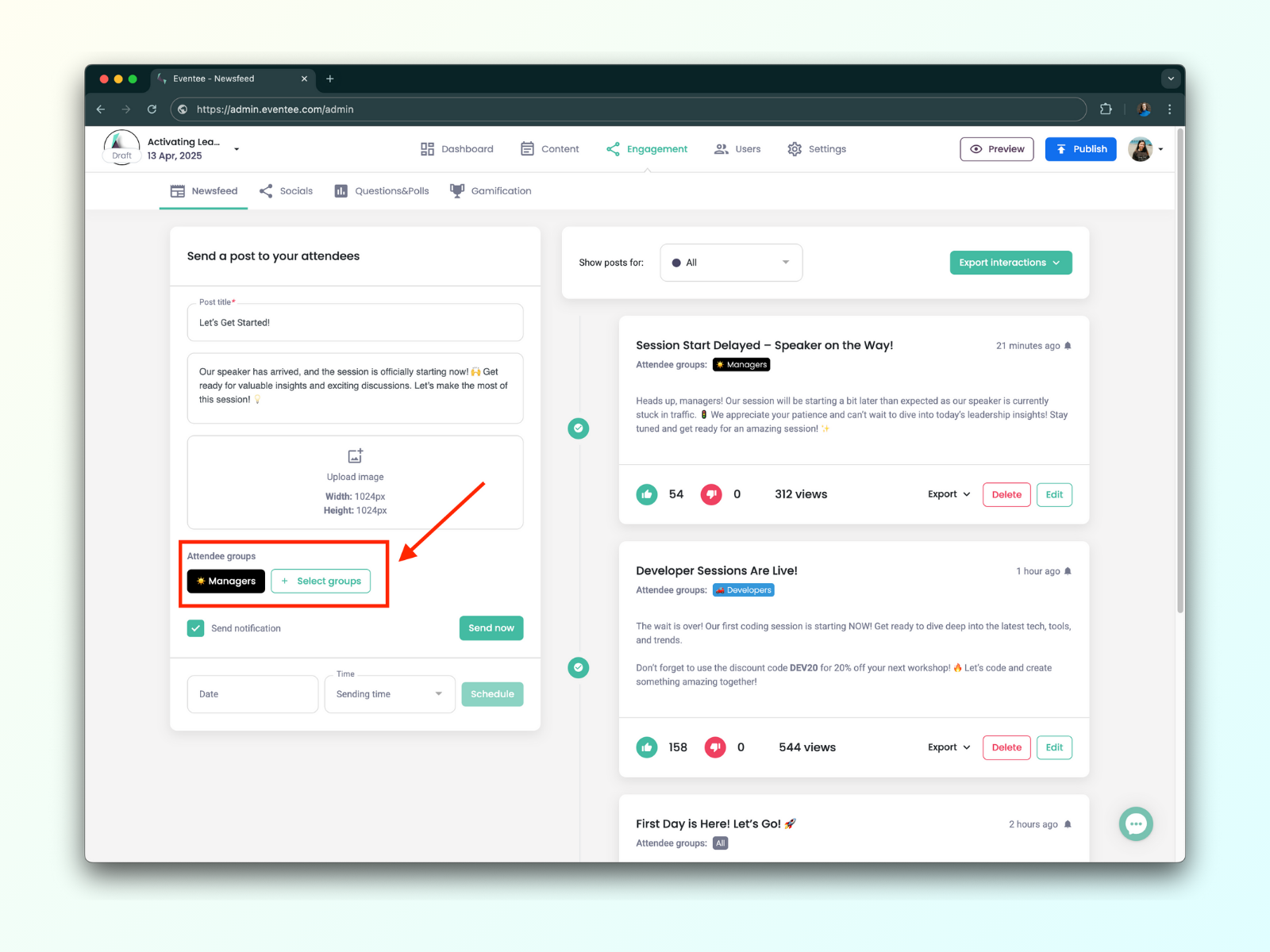
Además, puedes exportar interacciones de publicaciones por grupo, lo que facilita el seguimiento del engagement. También puedes elegir exportar datos de todos los grupos a la vez.
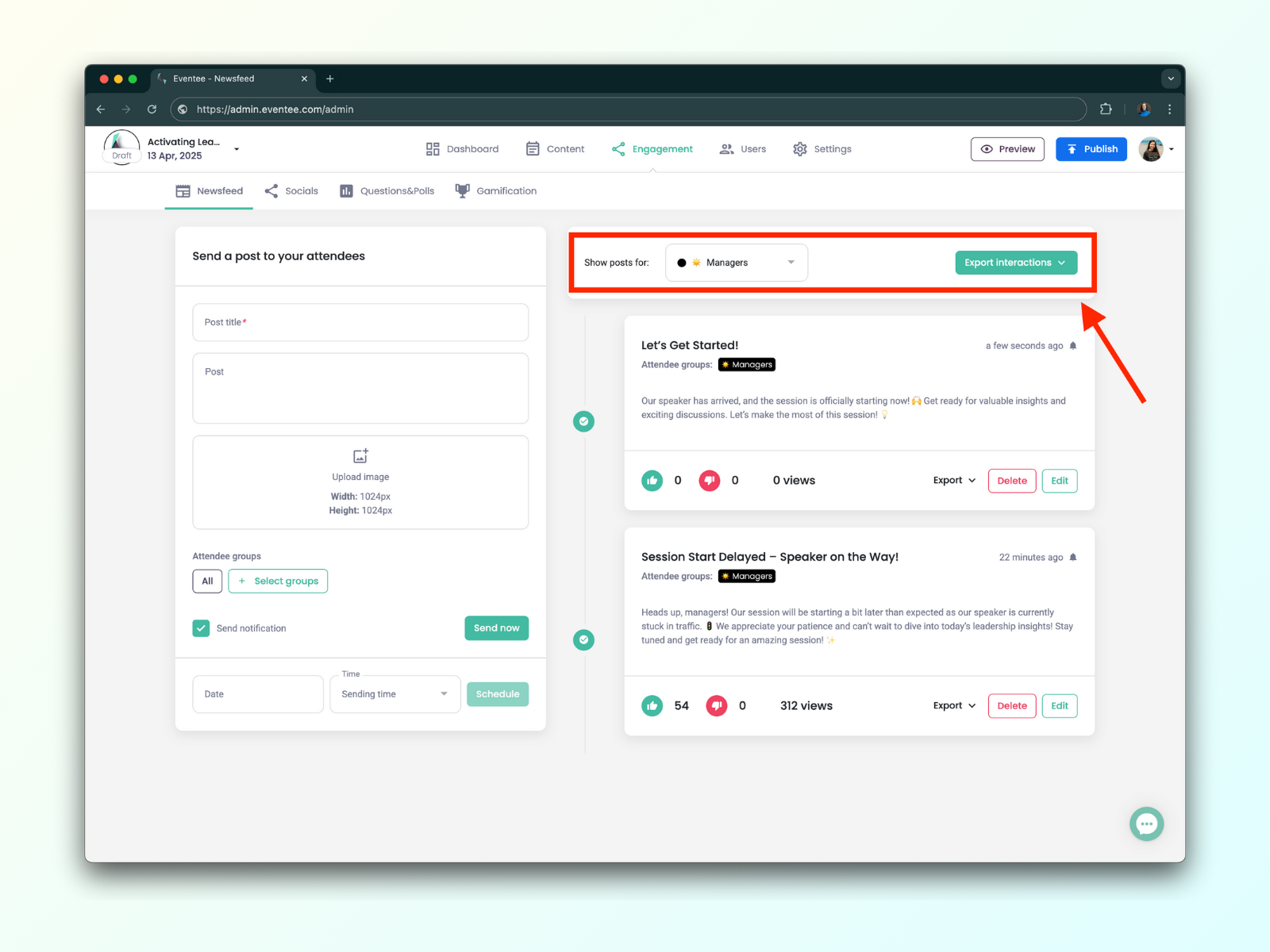
En Usuarios → Asistentes, puedes filtrar asistentes por grupo y enviarles invitaciones o recordatorios específicos para que descarguen la app.
Esto es especialmente útil si planeas invitar a los asistentes en fases.
Puedes actualizar la configuración de grupos en cualquier momento—antes, durante o después del evento. También puedes reasignar asistentes cuando sea necesario.
Para reasignar asistentes:
Ve a Usuarios → Asistentes
Selecciona al(los) asistente(s)
Haz clic en el botón verde junto a las invitaciones y elige otro grupo
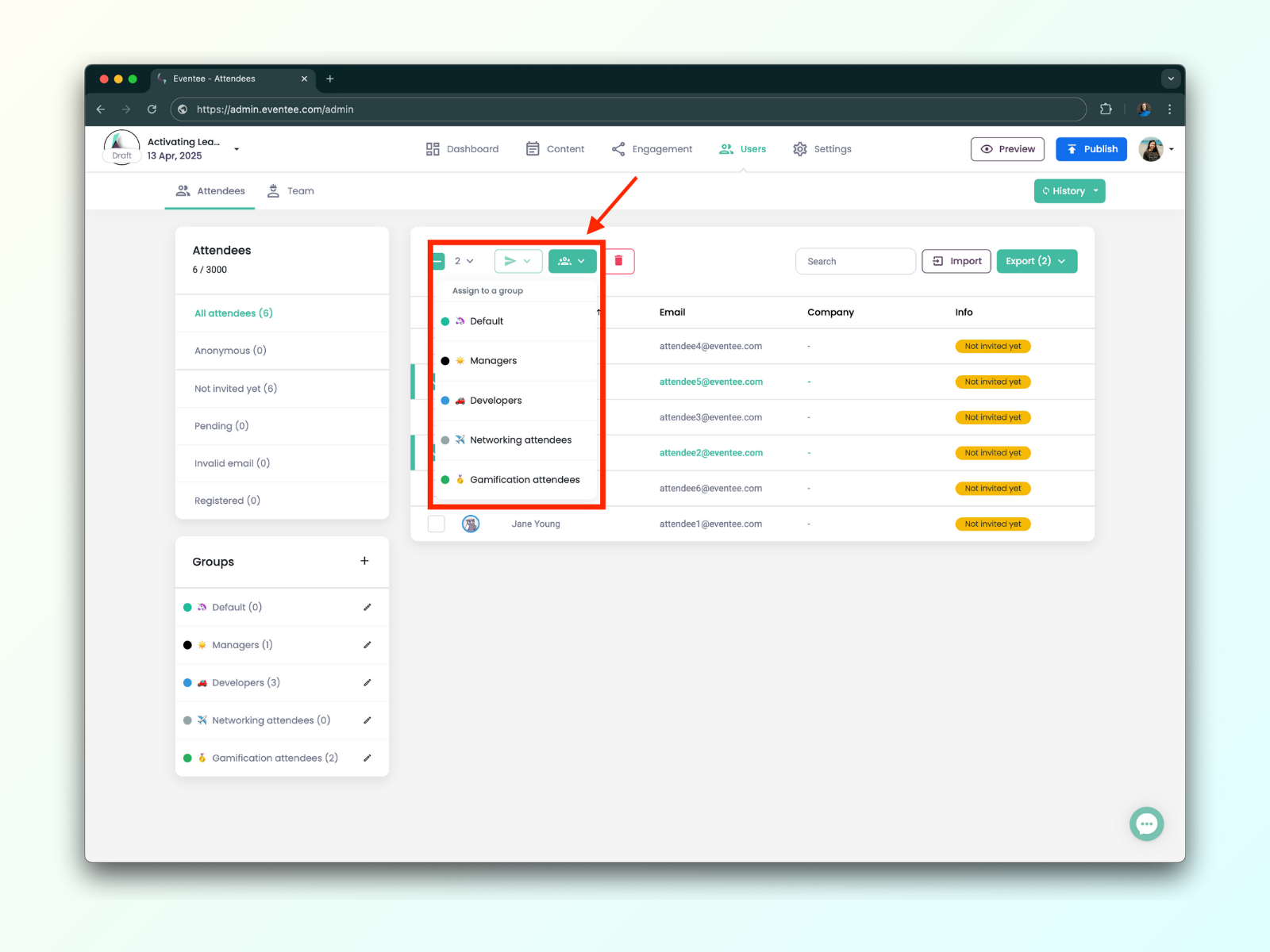
Para modificar el acceso:
Ir a Usuarios → Participantes
Ubica los grupos en la esquina inferior izquierda.
Haz clic en el lápiz botón junto al nombre del grupo específico.
Habilita o deshabilita funciones, y pulsa el botón Guardar.
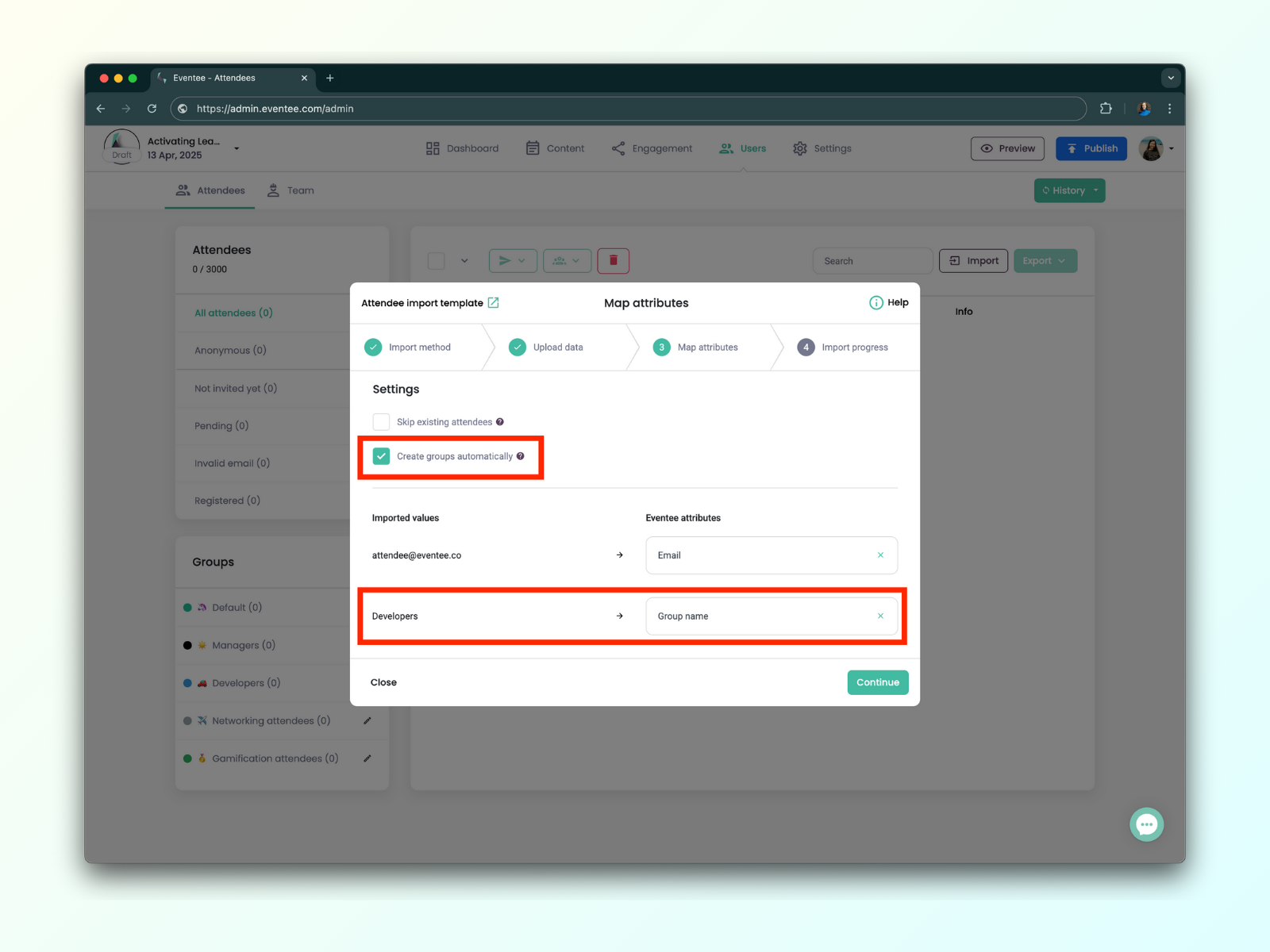
Con la función de Grupos, tienes control total sobre el acceso y la comunicación de los asistentes, ¡haciendo que sea más fácil que nunca gestionar tu evento!